Командная строка — неотъемлемая часть Windows. От создание списка запускаемых программ до найти пароль Wi-Fi — с помощью командной строки вы можете многое сделать. Однако вы можете не знать, что командная строка также может быть интересной. Все, что вам нужно, это знать несколько приемов командной строки, чтобы сделать ее более интересной.
В этой статье мы дадим вам несколько интересных идей командной строки, которые навсегда изменят ваш взгляд на командную строку. Есть и другие стандартные команды, которые должны знать все пользователи Windows.
Как запустить командную строку?
Прежде чем вы сможете использовать какие-либо приемы командной строки, вам необходимо ее запустить. Нажмите Win + R , введите cmd и нажмите Enter .
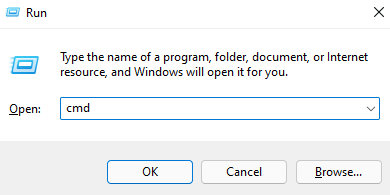
1. Изменение цвета окна командной строки
Черный вид командной строки может показаться скучным. Однако вы можете добавить яркости окну всего за несколько кликов. Вы можете изменить цвета текста и фона.
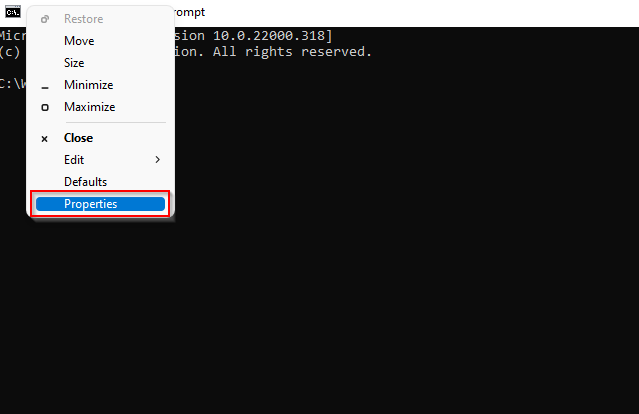
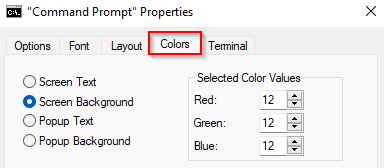
Текст и фон всплывающего окна — это цвета текста и фона, которые вы видите во всплывающем окне командной строки. Например, вот как выглядит всплывающее окно, когда вы нажимаете F7 для просмотра истории командной строки:
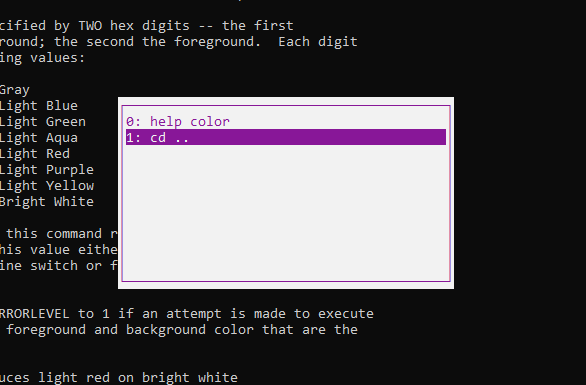
На вкладке Цвета вы можете выбрать один из цветов из предустановок или, если хотите, настроить Выбранные значения цвета .
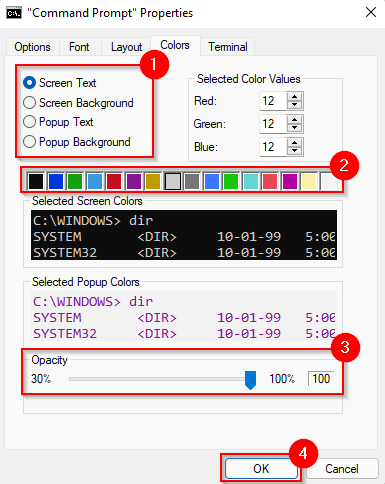
При желании вы можете настроить непрозрачность текста или фона.
После внесения этих изменений вы увидите их в окне предварительного просмотра. Нажмите ОК , чтобы применить изменения, как только вас устроят цвета, которые вы видите в предварительном просмотре.
2. Настройте текст подсказки
В командной строке отображается каталог, в котором вы сейчас работаете. Текст приглашения по умолчанию полезен, но скучен. К счастью, вы можете настроить текст подсказки по своему усмотрению. Для этого вам нужно запустить простую команду..
подсказка «текст подсказки»$G
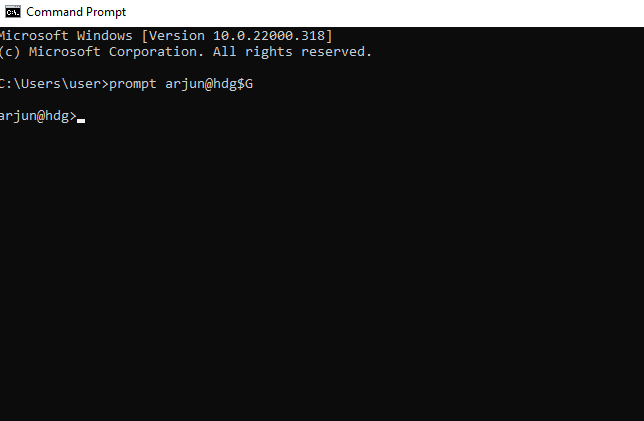
Замените слова «текст подсказки» на текст, который вы хотите видеть в командной строке.
Знак $G в этой команде гарантирует, что в конце приглашения будет знак «больше» («>»). Если вам нужен другой символ, введите следующую команду, и вы получите список опций:
подсказка
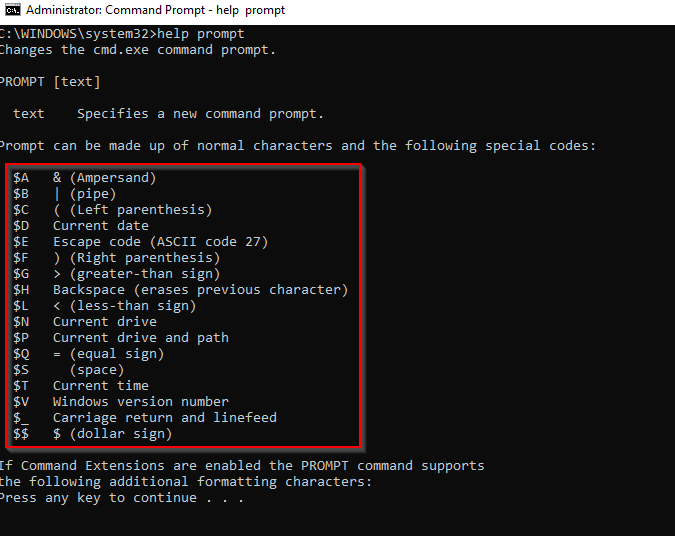
3. Измените заголовок окна командной строки
Заголовок окна командной строки по умолчанию — «Командная строка» или «Администратор: Командная строка», если вы запускаете его от имени администратора. Монотонность обычно не является проблемой, если вы не работаете с несколькими окнами.
Если у вас немного закружилась голова при поиске нужного окна командной строки из примерно дюжины, которые вы используете, вы можете дать каждому из них разные названия. Все, что вам нужно сделать, это запустить следующую команду:
titleИмя задачи
Замените TaskName на любую задачу, которую вы запускаете в определенном окне командной строки.
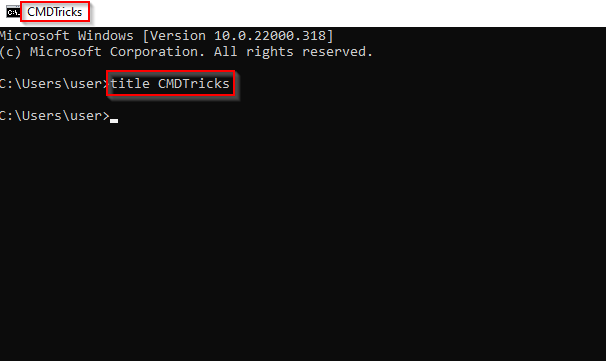
Обратите внимание: как только вы выйдете из командной строки и запустите ее снова, вы снова увидите заголовок по умолчанию.
4. Смотрите «Звездные войны» в формате ASCII с помощью командной строки
Вы можете смотреть «Звездные войны» в старом стиле благодаря службам Telnet. Однако с помощью Telnet вы можете делать гораздо больше, чем просто смотреть «Звездные войны», например играть в ролевые игры, такие как Ateraan.
Чтобы смотреть «Звездные войны» в командной строке, сначала необходимо убедиться, что на вашем компьютере включен Telnet. Если это не так, запуск команды telnet выдаст вам ошибку. Командная строка сообщит вам, что это не распознает команду как внутренняя или внешняя команда.
Чтобы проверить, включен ли Telnet, начните с поиска Включение или отключение функций Windows в меню «Пуск» и выберите наилучшее соответствие. Найдите в списке функций Windows Клиент Telnet . Если флажок рядом с ним не установлен, установите его и выберите ОК .
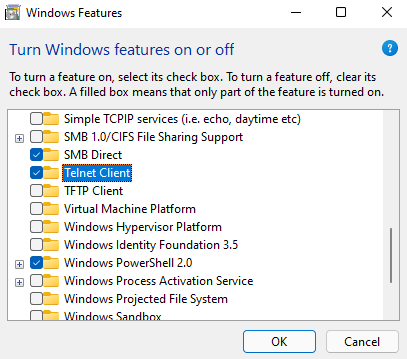
После включения Telnet запустите командную строку и выполните следующую команду:
telnet.towel.blinkenlights.nl .
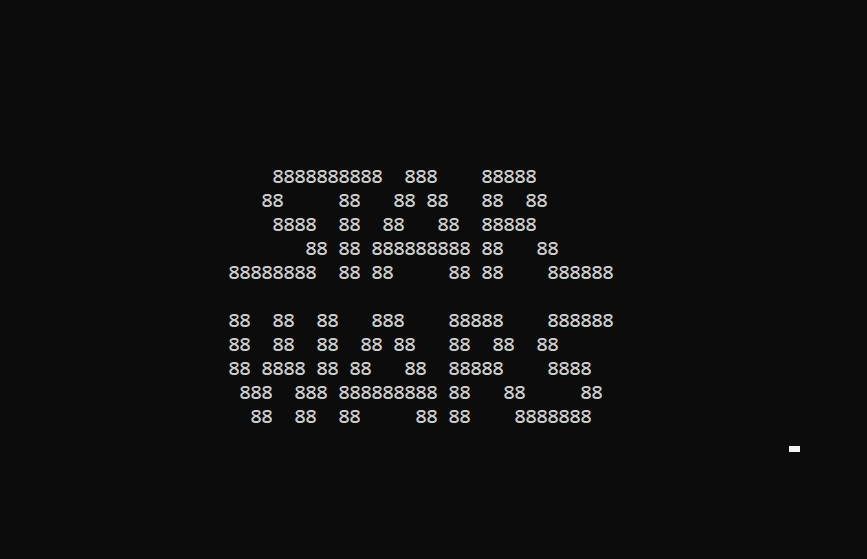
С помощью Telnet вы также можете делать и другие интересные вещи. Например, вы можете играть в игры или развлекаться с «Оператором-ублюдком из ада». Вот игры, в которые вы можете играть, и команды, которые вам нужно будет выполнить, чтобы играть в них:
Вы также можете убить время с помощью «Ублюдка-оператора из ада» с помощью этой команды:
telnet полотенце.blinkenlights.nl 666
Или вы можете проверить погоду с помощью Weather Underground, выполнив следующую команду:
telnet Rainmaker.wunderground.com
Создать отчет о состоянии батареи
Windows хранит всю необходимую информацию о состоянии аккумулятора. Благодаря этому вы можете создать полный отчет о заряде батареи с помощью командной строки. В отчете представлены такие данные о батарее, как полная емкость, текущая емкость и заводские характеристики.
Однако для создания отчета о заряде батареи вам необходимо запустить CMD от имени администратора. Нажмите Win + R , введите cmd и нажмите Ctrl + Shift + Enter , чтобы запустить командную строку от имени администратора.
Powercfg /energy
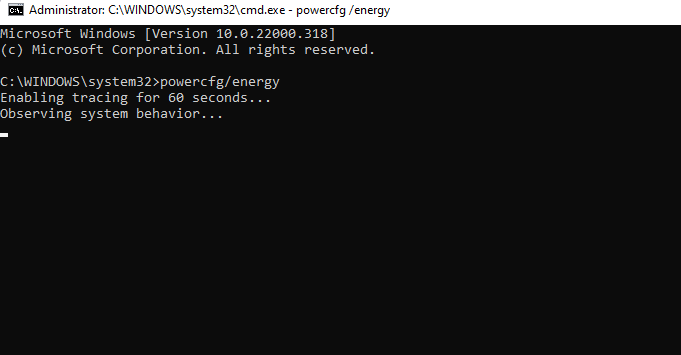
C:\Windows\System32\energy-report.html
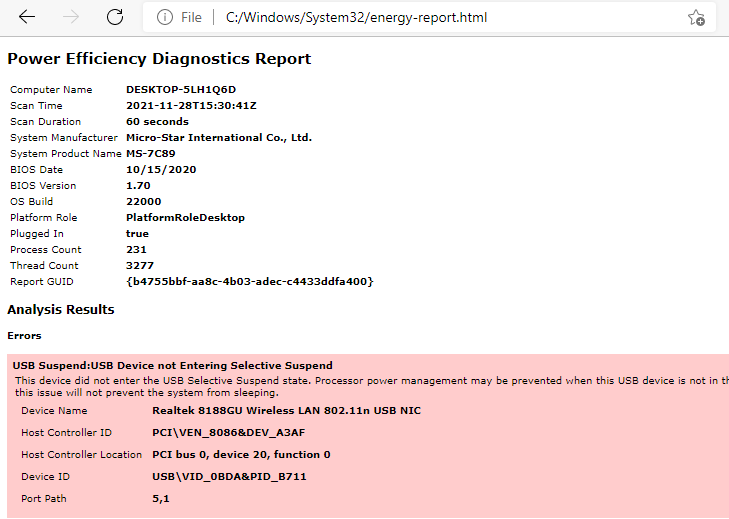
Не такая уж и скучная командная строка
Многие люди рассматривают командную строку как черный ящик, предназначенный для опытных пользователей Windows. Однако новичку не так уж сложно освоиться с командной строкой. Если вы время от времени забываете команду, вы всегда можете использовать включить автозаполнение в командной строке. К тому же, это не так уж и скучно, если вы знаете несколько приемов командной строки, не так ли?.
.